Ver modelos (Android)
Objetivo
Ver modelos que existen en la herramienta Modelos de un proyecto utilizando un dispositivo móvil Android.
Aspectos a tener en cuenta
- Permisos de usuario requeridos:
- Permisos de "Solo lectura" o "Administrador" para la herramienta Modelos.
- Información adicional:
- Si desea ver modelos en modo sin conexión, primero deberá descargarlos en la aplicación tocando "Descargar" en cada modelo. Consulte Descargar o quitar modelos de un dispositivo móvil (Android).
Requisitos previos
- Debe haberse publicado al menos un modelo en el proyecto de Procore. Consulte Publicar un modelo en Procore.
- Debe utilizar un dispositivo Android compatible con al menos 1GB de almacenamiento libre. Consulte Requisitos de Android para Procore y ¿Cuáles son los requisitos de hardware de computadora y escritorio para los modelos Procore?
Pasos
- Navegue a la herramienta Models usando la aplicación Procore en un dispositivo móvil Android.
- Toque el modelo que desea ver.
Nota: Si el modelo no está descargado actualmente en su dispositivo, toque Descargar. - Vea el modelo. Las siguientes funciones están disponibles:
Para navegar por el modelo
- Gestos con las manos: use gestos básicos con las manos en la pantalla de su dispositivo para navegar por el modelo.
- Pellizque o extienda los dedos para acercar o alejar.
- Arrastre en cualquier dirección para moverse por el modelo.
- Arrastre dos dedos hacia la izquierda o hacia la derecha para moverse horizontalmente.
- Arrastre dos dedos hacia arriba o hacia abajo para moverse verticalmente.
- Presione o mantenga presionada un área del plano 2D para moverse a esa ubicación.
Nota: Toque una vez para expandir el plano 2D.
- Joysticks: interactúe con los tres controles de joystick para un control más preciso de su perspectiva de visualización.
Nota: Toque Configuración para activar o desactivar la joysticks usando el interruptor.- Caminar: arrastre y mantenga presionado el joystick hacia la izquierda o hacia la derecha para ajustar su vista horizontalmente. Arrastre hacia arriba o hacia abajo para moverse verticalmente.
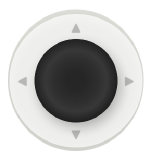
- Arriba/Abajo: Arrastre el joystick hacia arriba o hacia abajo para colocarlo más verticalmente.
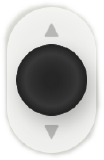
- Mirar: arrastre el joystick en cualquier dirección para navegar por el modelo.
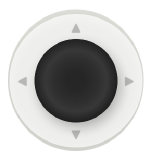
- Caminar: arrastre y mantenga presionado el joystick hacia la izquierda o hacia la derecha para ajustar su vista horizontalmente. Arrastre hacia arriba o hacia abajo para moverse verticalmente.
Para volver a una vista
- Toque Inicio
 para volver al Punto de vista de inicio.
para volver al Punto de vista de inicio. - Toque Deshacer
 para volver al estado anterior.
para volver al estado anterior.
Nota: Esto recordará todas las configuraciones anteriores, incluidas ocultar/mostrar y la ubicación de la cámara.
Para ajustar las configuraciones
- Toque Configuración
 si desea cambiar la configuración de visualización del modelo.
si desea cambiar la configuración de visualización del modelo. - Ajuste la configuración tocando un interruptor ENCENDIDO
 o APAGADO
o APAGADO  según sea necesario.
según sea necesario.
Para ajustar vistas
- Si hay puntos de vista disponibles, toque Vistas para abrir una sección específica dentro del modelo.
Nota: Los puntos de vista creados en Navisworks® se pueden importar al visualizador móvil al crear o editar un modelo desde el complemento Procore. Consulte Publicar un modelo en Procore.
Para mostrar u ocultar objetos
- Toque Objetos
 si desea mostrar u ocultar objetos.
si desea mostrar u ocultar objetos.
- En Archivos de modelo, toque el interruptor para colocarlo en la posición ENCENDIDO o APAGADO para mostrar u ocultar objetos.
- También puede ocultar objetos específicos mientras se visualiza el modelo. Toque un objeto y elija entre los siguientes:
- Ocultar: oculte solo el objeto seleccionado.
- Similar: oculte el objeto y todos los objetos similares.
Ver propiedades para un objeto
- Pulse el objeto para el que desea ver la información.
- Toque el ícono Información
 .
. - Una ventana Propiedades muestra el nombre y las propiedades del objeto.
Medir distancias
- Toque Medir.
- Toque los dos objetos entre los que desea medir.
- Procore calcula automáticamente la distancia más corta entre objetos. Si los objetos tienen más de una distancia entre ellos, se mostrarán múltiples mediciones.
Nota: si está midiendo objetos complejos, el cálculo puede llevar algún tiempo. - Opcional: para ver las mediciones y los objetos desde diferentes perspectivas, arrastre el dedo por la pantalla para moverse alrededor de estos.
- Si desea medir otros objetos, toque Reiniciar.
- Cuando haya terminado de medir objetos, toque Listo.

